Haga una copia en una cara del papel (de 1 cara)
HL-L2465DW/DCP-L2640DW/DCP-L2647DW/MFC-L2760DW
- Asegúrese de que ha cargado el papel del tamaño correcto en la bandeja de papel.
- Realice uno de los siguientes pasos:
- Coloque el documento cara arriba en la unidad ADF. (solo disponible para determinados modelos)
(Si va a copiar varias páginas, recomendamos usar la unidad ADF.)
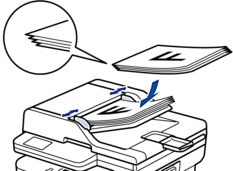
- Coloque el documento cara abajo en el cristal de escaneado.
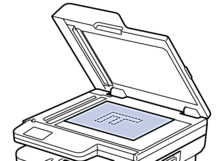
- NOTA
-
Para documentos importantes o frágiles, use el cristal del escáner de su equipo.
- Realice una de las siguientes acciones:
Para modelos MFC
Pulse
 (Copy (Copia)).
(Copy (Copia)). Use el teclado de marcación para introducir el número de copias que desea.
Para modelos DCP
Pulse
 o
o  para introducir el número de copias que desea.
para introducir el número de copias que desea.
En la pantalla LCD se muestra:
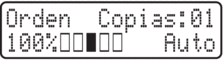
- Pulse Start (Inicio).
DCP-L2660DW/HL-L2480DW/MFC-L2807DW/MFC-L2820DW/MFC-L2820DWXL/MFC-L2880DW/MFC-L2900DW/MFC-L2900DWXL/MFC-L2980DW
- Asegúrese de que ha cargado el papel del tamaño correcto en la bandeja de papel.
- Realice uno de los siguientes pasos:
- Coloque el documento cara arriba en la unidad ADF.
(Si va a copiar varias páginas, recomendamos usar la unidad ADF.)
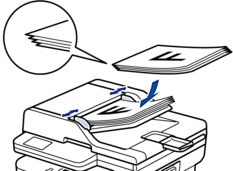
- Coloque el documento cara abajo en el cristal de escaneado.
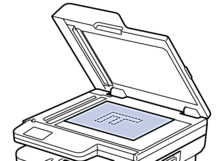
- NOTA
-
Para documentos importantes o frágiles, use el cristal del escáner de su equipo.
- Pulse
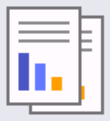 ([Copiar]). En la pantalla LCD se muestra:
([Copiar]). En la pantalla LCD se muestra: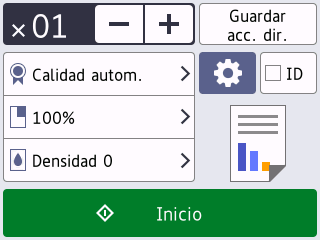
- Para introducir el número de copias que desea, realice una de las siguientes acciones:
- Pulse [-] o [+] mediante la pantalla LCD.
- Pulse
 para mostrar el teclado numérico en el LCD y luego introduzca la cantidad de las copias. Pulse [OK].
para mostrar el teclado numérico en el LCD y luego introduzca la cantidad de las copias. Pulse [OK].
- Pulse [Inicio].
¿Le fue útil esta página?



